- 2017/5/23 17:42:05
- 类型:原创
- 来源:电脑报
- 报纸编辑:马渝曦
- 作者:

要提升电脑的响应速度,除了升级处理器、内存、显卡等硬件之外,给磁盘系统提速也是很重要的环节。我们知道,传统机械硬盘对于细碎小文件的读写性能的确是捉襟见肘,严重降低了电脑运行的流畅度。为了提升电脑磁盘系统的快速响应,除了更换高性能但容价比较低的固态硬盘之外,也有一些兼顾容量与性能的辅助解决方案,比如用内存给机械硬盘做缓存、换用带闪存颗粒的混合硬盘等等。Intel在今年早些时候就发布了为机械硬盘提速的傲腾内存技术,我们也做过详细报道,现在首款针对零售市场的入门级傲腾内存终于上市了,它的实际表现如何相信大家都想第一时间知道,那么我们就开始吧。
它是一款很特别的M.2“固态硬盘”

之前我们详细的报道中已经介绍过,由于定位不同,傲腾系列产品拥有多种形态,而我们本次测试的,就是针对入门级用户的M.2形态傲腾内存。简单来说,M.2形态的傲腾内存的工作原理就是作为机械硬盘的读写缓存,利用自身强劲的读写性能来提升机械硬盘的读写速度和响应速度——特别是响应速度,这能有效地改善电脑运行的流畅度。
我们收到的这一款傲腾内存容量为16GB(单颗粒),官方建议售价为379元,与常规M.2固态硬盘相比,这个价格并不算便宜,但它的性能应该是远远强于379元级常规M.2固态硬盘的。它除了可以配合Intel的傲腾内存技术来给机械硬盘加速之外,也真的可以当作高性能M.2固态硬盘来用(只不过没人会这样用的,明显不划算)。
值得注意的是,使用M.2形态傲腾内存就会占用主板上一个M.2插槽,所以你要在M.2固态硬盘和傲腾内存之间做个抉择——当然,是在看完我们详尽的评测之后。
傲腾内存怎么玩?注意主板厂商的教程

将傲腾内存安装到200系主板上

选择正确的SATA模式

将傲腾内存所在M.2接口设置为“RST Controlled”
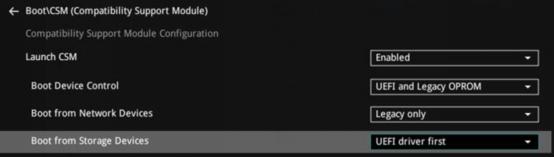
选择UEFI设备先启动

设置OS Type为“Windows UEFI mode”

如图则表示傲腾内存已经开始加速
报纸客服电话:4006677866 报纸客服信箱:pcw-advice@vip.sin*.c*m 友情链接与合作:987349267(QQ) 广告与活动:675009(QQ) 网站联系信箱:cpcw@cpcwi.com
Copyright © 2006-2011 电脑报官方网站 版权所有 渝ICP备10009040号





